Die wichtigsten Fragen und Antworten in Kürze:
Was ist Vimeo?
Vimeo ist ein Videohoster, bei dem Du Videos hochladen und abspielen kannst. Du kannst die Videos bei Vimeo in Deinen Online-Kurs einbetten, ohne dass der Speicher Deines Webhosts belastet wird.
Muss ich Vimeo Pro nehmen, um Videos geschützt einzubetten?
Du brauchst nicht zwingend Pro, aber viele Datenschutz‑ und Branding‑Funktionen sind in höheren Plänen besser verfügbar. Du kannst Vimeo kostenlos testen und später einen Bezahltarif buchen.
Warum nicht einfach YouTube verwenden?
YouTube ist fantastisch für Reichweite, aber nicht für geschützte Inhalte: Werbung, verwandte Videos und weniger Kontrolle über Einbettung‑Schutz machen es ungeeignet für kostenpflichtige Kurse.
Welche Dateigröße/Qualität ist sinnvoll?
1080p MP4 (H.264) ist der Sweetspot. Bei Tutorials reicht oft 2–5 Mbps Bitrate. Wichtig ist: besser kleine, gut kodierte Dateien als riesige 4K‑Files, die Minuten länger zum Laden brauchen.
Kann ich später den Video‑Host wechseln?
Ja. Wenn Du Vimeo nur als Hosting‑Layer nutzt, bleibt Dein Kursaufbau unabhängig. Wechseln ist möglich, aber es erfordert, die Links in Deinem LMS zu aktualisieren. Organisiere also saubere Dateinamen und Dokumentation.
Welche Alternativen empfiehlt Ihr?
Neben Vimeo ist BunnyNet eine starke Alternative. Es gibt auch spezialisierte Plattformen in Deutschland, aber meist sind diese bezüglich der Zukunftssicherheit nicht vergleichbar mit Vimeo.
Warum Vimeo Video Hosting für Online-Kurse eine sehr gute Wahl ist und wie Du Deine Videos sauber in WordPress‑LMS wie LearnDash oder LifterLMS einbindest, erfährst Du in diesem Beitrag. Wenn Du Online‑Kurse anbieten willst, solltest Du diesen Prozess nicht dem Zufall überlassen — hier bekommst Du eine Schritt‑für‑Schritt‑Anleitung, Tipps aus der Praxis und Alternativen, falls Vimeo nicht 100% zu Deinem Setup passt.
Die Ansicht des ThriveCart Online-Kurses in meinem BuddyBoss-Mitgliederbereich. Die Videos des Kurses sind extern bei Vimeo gehostet.
Warum externes Hosting? Die technische Realität hinter Deinem Kurs
Viele starten damit, Videos direkt in die WordPress‑Mediathek hochzuladen. Klingt einfach — ist es aber nicht. Ein Video hat schnell mehrere Hundert Megabyte. Wenn Du das auf Deinem Webspace liegen hast, frisst das Speicher, Bandbreite und macht die Website langsam. Genau hier kommt Vimeo Video Hosting für Online-Kurse ins Spiel: Du entlastest Deinen Server, stellst reibungslosen Player‑Support sicher und profitierst von professionellen Schutz‑ und Player‑Optionen.
Die Größe der Website wird im WordPress-Backend unter Werkzeuge – Website Zustand angezeigt. Würden die Videos direkt auf den Server geladen werden, würde sich der Speicherplatz der WordPress-Website vergrößern und sie langsamer werden.
Der Prozess – kurz & knackig
So läuft das in der Praxis ab — einfach gehalten:
- Erstelle Dein Video (Aufnahme + Schnitt).
- Encode als MP4 (H.264), 1080p ist für Online‑Kurse oft ausreichend.
- Upload in Dein Vimeo‑Konto.
- Player-Einstellungen und Domain‑Einschränkungen setzen.
- Video‑Link kopieren und im WordPress LMS-Plugin (z. B. LearnDash oder LifterLMS) einfügen.
Das Resultat: Die Videos liegen bei Vimeo, Deine WordPress‑Installation bleibt schlank, und Lernende erleben flüssiges Abspielen — ohne Werbeeinblendungen.
Vimeo einstellen: Meine Empfehlungen Schritt für Schritt
Vimeo bietet viele Optionen. Ich habe hier die wichtigsten Einstellungen aufgelistet, die Du aus meiner Erfahrung unbedingt setzen solltest.
- Upload + Titel + Thumbnail
Vergib sinnvolle Dateinamen und Titel (Suchbegriffe im Titel helfen bei interner Struktur). Lade immer ein ansprechendes Thumbnail hoch — das wirkt professionell. - Privacy: Nicht gelistet + Domain‑Restriction
Setze das Video auf „nicht gelistet“ und nutze die Einbettungs‑Einschränkungen: Nur bestimmte Domains dürfen das Video abspielen (z. B. Deine Mitglieder‑Domain). Das schützt Deinen Content vor unerlaubter Weiterverbreitung. - Branding
Passe den Player an Deine Farben an, entferne fremde Logos und setze die Buttons so, wie sie zu Deinem Kursdesign passen. Du kannst diese Einstellungen global übernehmen, sodass nicht jedes Video manuell angepasst werden muss. - Untertitel & Kapitel
Lade Untertitel hoch und nutze Kapitelmarker, wenn Dein Kurs längere Videos enthält. Das verbessert Lernerfahrung und Barrierefreiheit.
In Vimeo kannst Du nach dem Hochladen Deines Videos genau einstellen, auf welcher Website (Domain) Dein Video eingebettet werden darf.
Video in LearnDash (oder LifterLMS) einbinden
Das ist der einfache Teil: In Deinem Kurseditor (bei LearnDash heißt es z. B. „Course Builder“ oder „Lesson“) fügst Du den kopierten Vimeo‑Link in das Videofeld ein. Das Plugin bettet das Video dann ein — ohne dass Deine WordPress‑Seite den Traffic oder Speicher trägt.
- Course bearbeiten → Lesson/Topic auswählen → Video‑URL einfügen.
- Optional: Reihenfolge per Drag & Drop anpassen.
- Testen: Einloggen als Test‑User oder im Inkognito, um sicherzustellen, dass die Domain‑Einschränkung korrekt greift.
Wenn Dein LMS (Learning Management System) andere Felder oder Shortcodes verlangt, nutze das Vimeo‑Embed‑Snippet. Meist reicht aber der einfache Link.
Vorteile von Vimeo gegenüber All‑in‑One Plattformen
Du kannst Deine komplette Verkaufsabwicklung mit Tools wie ablefy (elopage) steuern — das ist praktisch. Aber dort bist Du stärker gebunden. Meine Strategie: Trenne Komponenten, wo es sinnvoll ist.
In dieser Übersicht siehst den kompletten Prozess eines WordPress-Mitgliederbereichs mit externen Tools , wie ThriveCart für die automatische Zahlungsabwicklung.
Vimeo ist dabei ebenfalls eine externe Komponente, die Du jederzeit durch ein anderes Video-Tool ersetzen kannst.
- Unabhängigkeit: Vimeo ist nur der Video‑Host. Wenn Du das Zahlungs‑ oder Mitglieder‑System wechselst, bleiben Deine Videos sicher erreichbar.
- Skalierbarkeit: Vimeo ist etabliert, stabil und investiert in Streaming‑Technik. Das heißt weniger Ausfälle.
- Kostenkontrolle: Du entscheidest, wie viel Speicher/Streaming Du kaufst — nicht im Paket mit anderen Funktionen, die Du vielleicht gar nicht brauchst.
Alternativen wie BunnyNet sind ebenfalls sehr gut — schnell, günstig und technisch stark. Schau Dir beide an und entscheide, was zu Deinem Budget und Workflow passt.
Wie viel kostet Vimeo? Was Du zahlen solltest
Vimeo‑Pläne starten bei etwa 8 Euro pro Monat (je nach Tarif und Features). Für Kursanbieter wird meist ein Plus‑ oder Pro‑Plan interessant, weil Du mehr Upload‑Kapazität, erweiterte Datenschutzfunktionen und Player‑Branding bekommst.
Mein Tipp: Rechne vorher grob, wie viele Videos Du planst und wie groß diese jeweils sind. Dann wählst Du einen Tarif, der Spielraum bietet. Sparen am falschen Ende ist ärgerlich — nichts ist frustrierender, als mitten in der Vermarktung Platzmangel zu haben.
Technische Best Practices (aus Erfahrung)
Ein paar Dinge, die ich immer empfehle, weil sie später viel Zeit und Ärger sparen:
- Exportiere Videos als MP4 mit H.264 Codec (gute Kompatibilität und geringe Dateigröße).
- 1080p ist für Kurse meist völlig ausreichend; 4K lohnt nur, wenn Du Premium‑Material vermarktest.
- Beschrifte Videos sinnvoll (Kapitel, Nummerierung), damit Du und Deine Teilnehmer schnell finden, was sie suchen.
- Erstelle eine Inhaltsseite mit Lektionen, Notizen und Download‑Material, das unabhängig vom Video ist.
- Backup: Bewahre Rohdateien extern auf (z. B. pCloud oder lokale Backups).
Praxisbeispiel: Meine Checkliste vor dem Upload
- Endschnitt fertig + Audio geprüft
- Untertitel erstellt oder automatisiert generiert
- Thumbnail erstellt
- Videodatei sinnvoll benannt
- Upload in Vimeo → Privacy + Domain Restriction gesetzt
- Link in LMS eingefügt → testen
Fazit: Warum ich Vimeo empfehle
Vimeo Video Hosting für Online-Kurse ist aus meiner Sicht ein sehr guter Kompromiss zwischen Profi‑Funktionen, Preis und Unabhängigkeit. Du entlastest Deinen Webhost, profitierst von Player‑Features und kannst Deine Kursinhalte sicher kontrollieren. Kombiniert mit einem soliden LMS wie LearnDash oder LifterLMS und optional einer Community‑Ebene (BuddyBoss) hast Du ein skalierbares, professionelles System.
Wenn Du Fragen zu Deinem konkreten Setup hast oder Hilfe beim Einrichten brauchst, schreib mir gerne eine Nachricht — ich helfe regelmäßig bei technischen Setups, damit Du Dich auf das konzentrieren kannst, was wirklich zählt: großartige Inhalte zu erstellen.
Viel Erfolg mit Deinen Online‑Kursen und dem Einsatz von Vimeo.
WordPress Mitgliederbereich mit Online-Kursen erstellen
Buche jetzt Deinen Web-Dialog und wir planen Deine neue WordPress-Website noch heute.

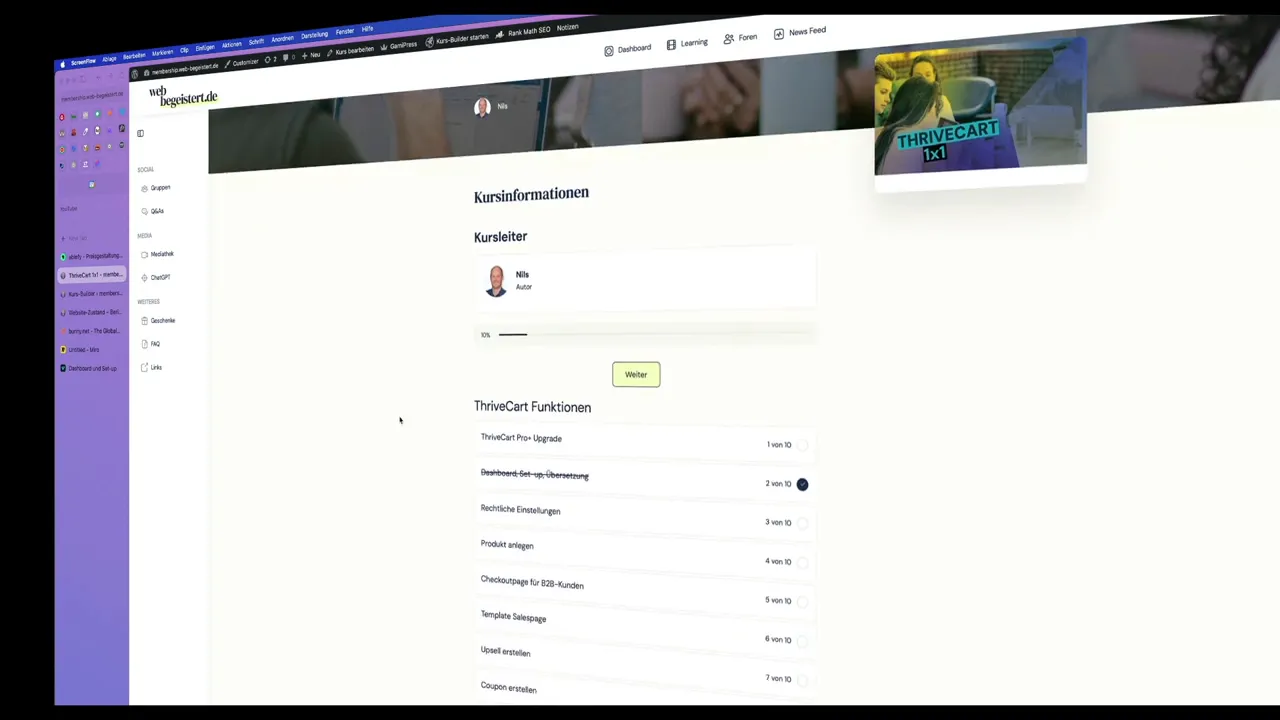
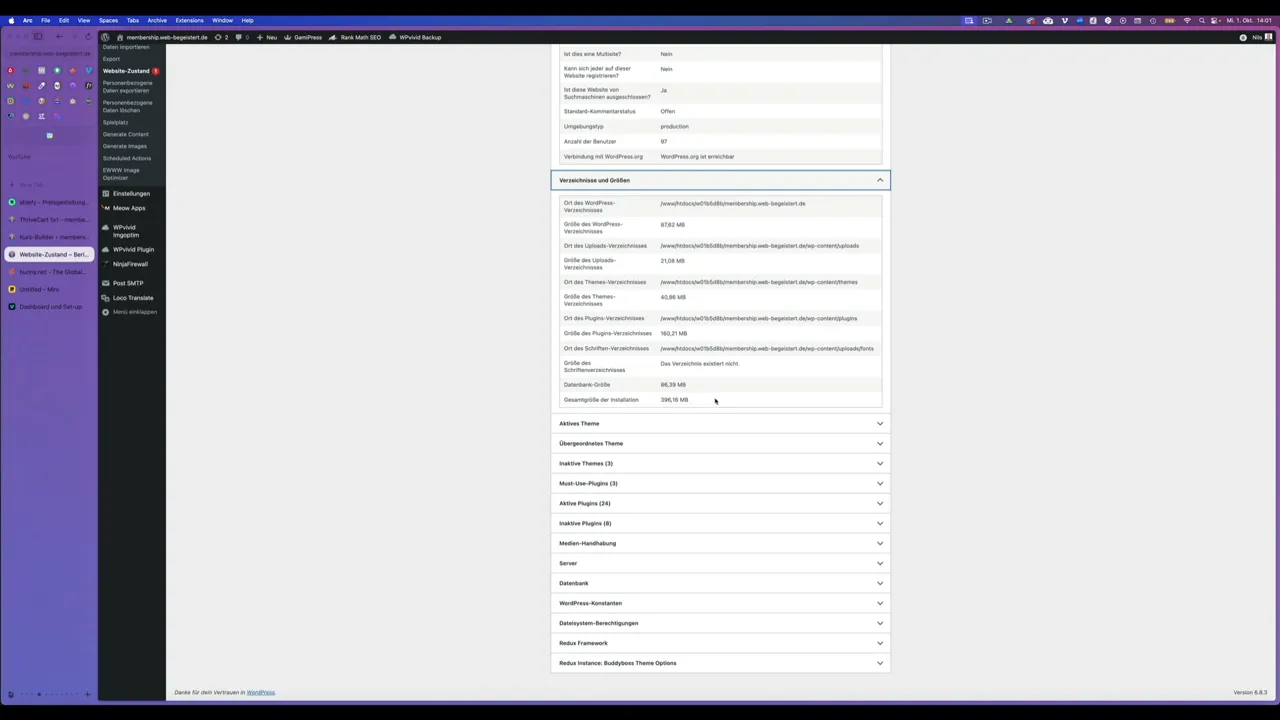
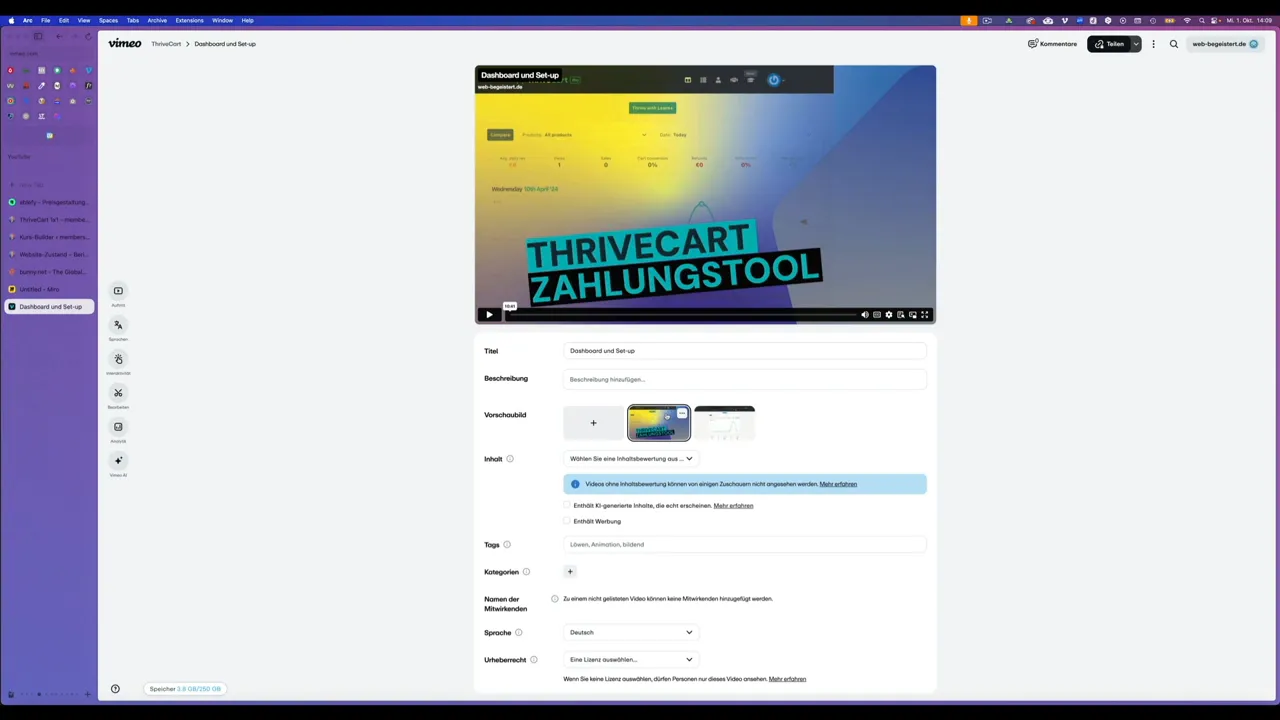

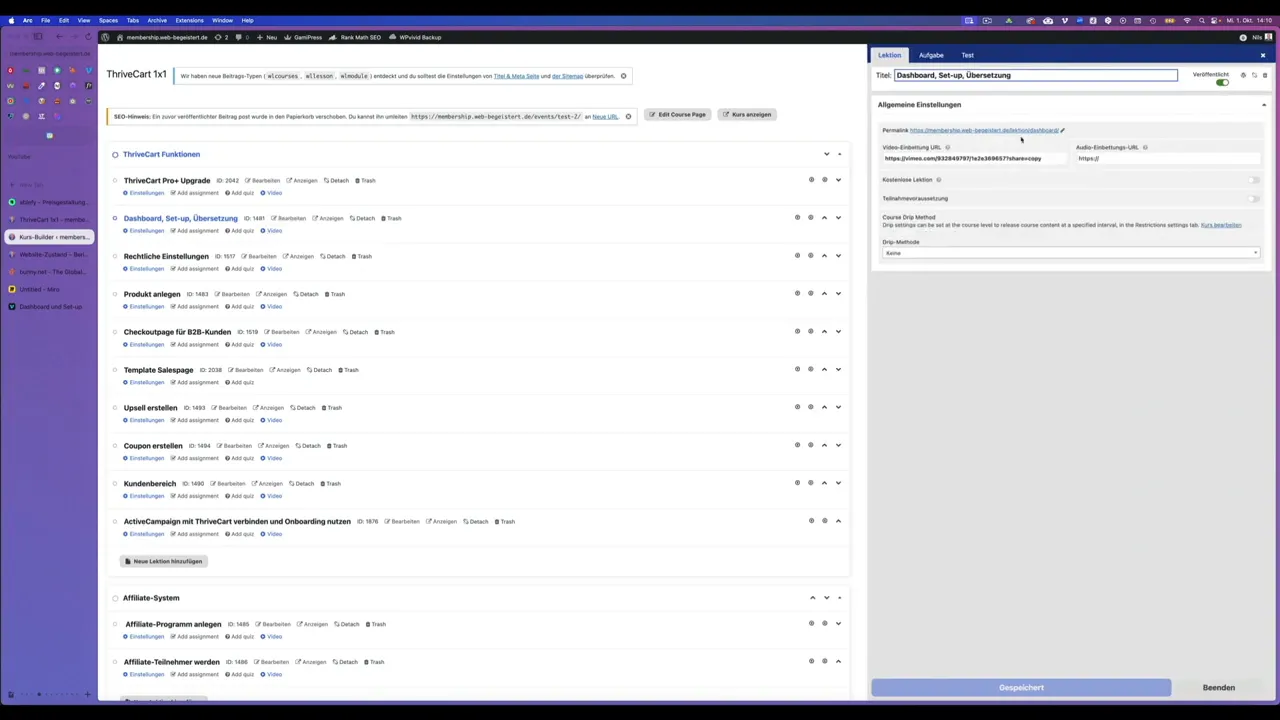
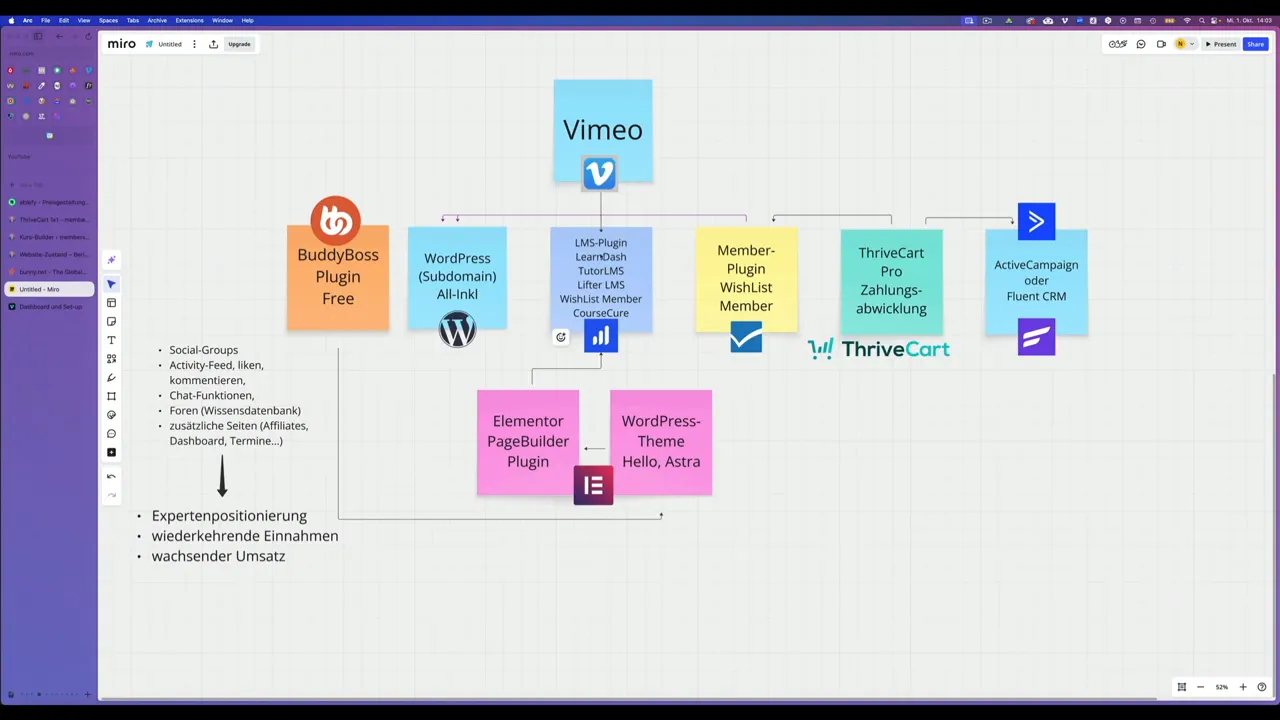
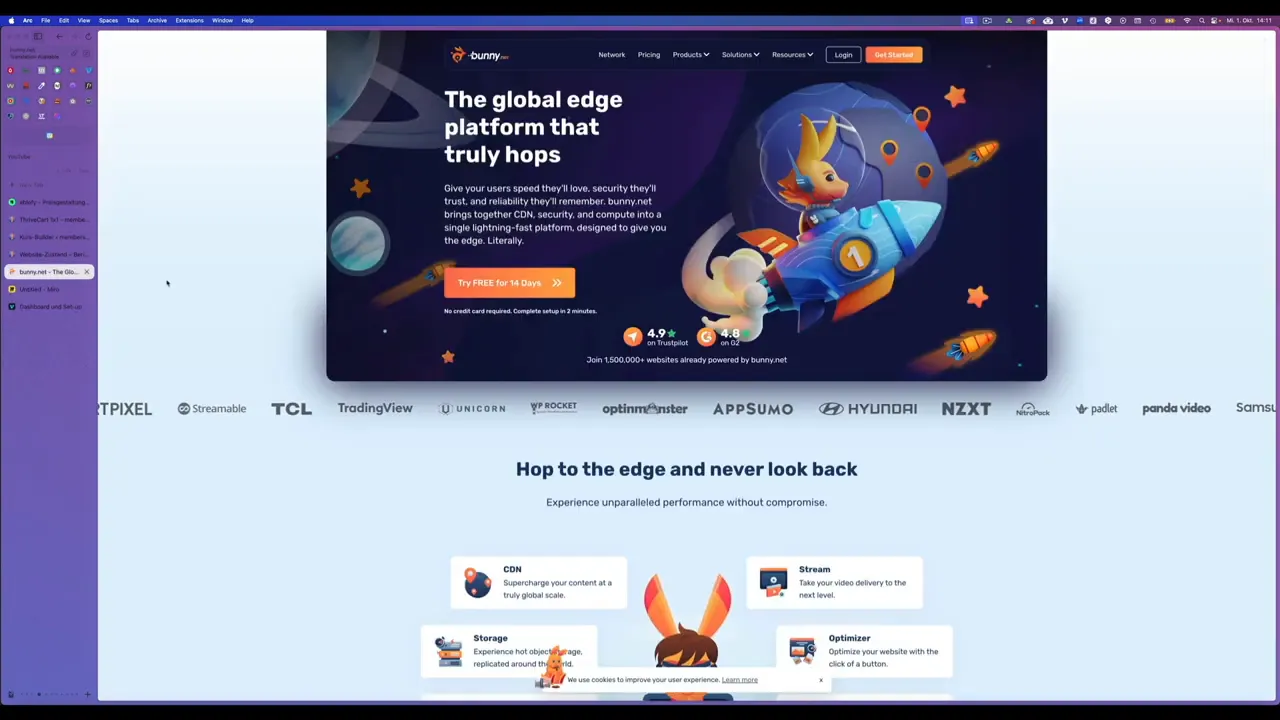


0 Kommentare